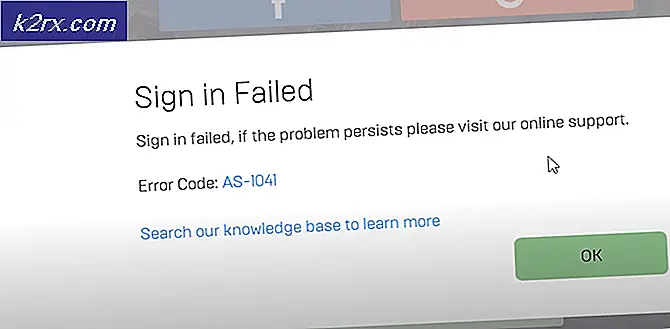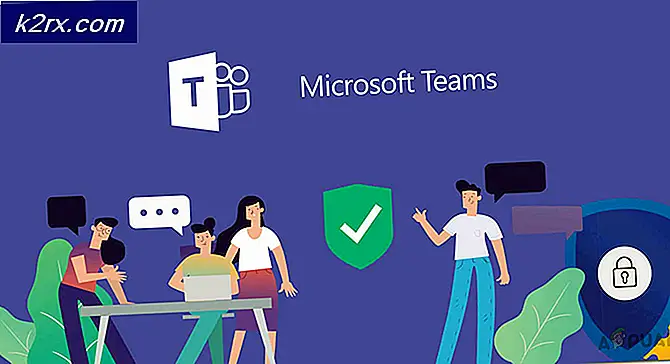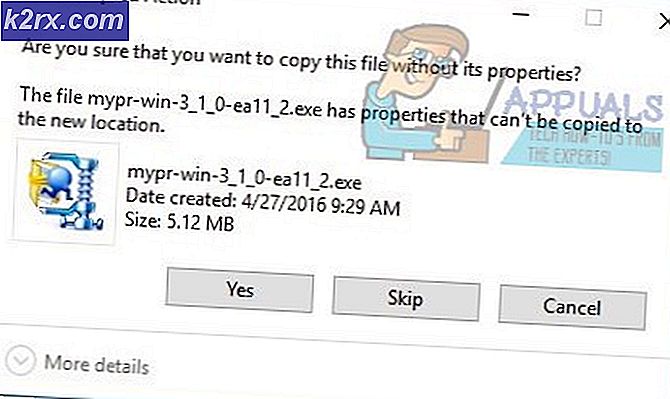Hoe kan ik een fout oplossen bij het starten van Vegas Pro?
Vegas Pro is een van de meest gerenommeerde videobewerkingssoftware die er is. Het werd voor het eerst ontwikkeld door Sony en is nu eigendom van het bedrijf MAGIX. De suite komt met een groot aantal functies die nodig zijn voor het bewerken van de moderne tijd. Ook worden langzaamaan steeds meer functies geïntroduceerd in de nieuwere versies van de software. Helaas zijn er enkele fouten in de applicatie die u op afstand houden en verhinderen dat u deze gebruikt. Een daarvan is de foutcode -59 die zegt: "Er is een fout opgetreden bij het starten van VEGAS Pro. Er is geen licentie om deze software te gebruiken.”.
Dit foutbericht kan om verschillende redenen verschijnen, waaronder uw internetverbinding, hardwarewijzigingen of soms een onvolledige installatie. Desalniettemin zijn de oplossingen ervoor vrij eenvoudig en vindt u ze hieronder. Laten we eerst de oorzaken van de foutmelding nader bespreken.
Wat veroorzaakt het foutbericht 'Er is een fout opgetreden bij het starten van Vegas Pro'?
De foutmelding verschijnt meestal wanneer u de software start. Het kan te wijten zijn aan de volgende factoren:
Om het probleem nu op te lossen, moet u de onderstaande oplossingen een voor een implementeren. Een van hen zal uw probleem zeker oplossen. Laten we beginnen.
Oplossing 1: controleer uw internetverbinding
Voordat u besluit de software te verwijderen en opnieuw te installeren, moet u ervoor zorgen dat u verbinding heeft met internet. Proefversies of niet, er is een internetverbinding nodig om de applicatie te starten. Als uw computer is verbonden met internet, gaat u naar de volgende oplossing. Als dit niet het geval is, controleer dan nogmaals uw ethernetkabel. U kunt ook de adapteropties een kijkje geven om te zien of deze vanaf daar is uitgeschakeld.
Eenmaal opgelost, probeer Vegas Pro opnieuw te starten.
Oplossing 2: activeer Vegas Pro opnieuw
In sommige scenario's moet u de software deactiveren en vervolgens opnieuw activeren met uw seriële sleutel. Dit gebeurt meestal als u een recente hardwarewijziging heeft ondergaan of als er een update of een reset van het BIOS is uitgevoerd. Volg de gegeven stappen om het probleem op te lossen:
- Log allereerst in op uw MAGIX-account met een webbrowser.
- Ga naar Mijn producten, zoek de versie van Vegas Pro die u gebruikt en klik op Toon meer details.
- Blader omlaag naar de activeringen en deactiveer deze voor de computer waarop u het probleem ondervindt.
- Verwijder daarna de software van uw systeem.
- Download het opnieuw van de Activaties tabblad in uw browser.
- Installeer de software eenmaal gedownload, voer uw activeringssleutel opnieuw in.
- Kijk of het probleem aanhoudt.
Oplossing 3: installeer Vegas Pro opnieuw
Als u een proefversie van de software gebruikt en dit probleem ondervindt, kan dit te wijten zijn aan een onvolledige installatie. In een dergelijk geval moet u Vegas Pro volledig van uw systeem verwijderen en vervolgens opnieuw proberen te installeren. Bovendien, als u de Steam-versie van de software en geconfronteerd met dit probleem, kunt u de gegeven stappen volgen om het probleem op te lossen.
- druk op Windows-toets + R om de te openen Rennen dialoog venster.
- Typ in regedit en raak Enter.
- Baan je een weg naar HKEY_LOCAL_MACHINE> SOFTWARE> Wow6432Node> Sony Creative Software.
- Verwijder alle Vegas Pro inzendingen.
- Open daarna het Bestandsverkenner en navigeer naar C: \ Program Files (x86) \ Steam \ SteamApps / common (als je het in een andere Steam-bibliotheekmap hebt geïnstalleerd, ga je daarheen).
- Verwijder de Vegas Pro map van daaruit.
- Download de software opnieuw en installeer deze.
Opmerking: als u de vermeldingen niet kunt verwijderen, moet u mogelijk eerst de software verwijderen met Steam en daarna de stappen volgen. Als u het eerst verwijdert, wordt de Vegas Pro map in het gemeenschappelijk directory is er misschien niet, maar dubbele controle is niet verkeerd, toch?